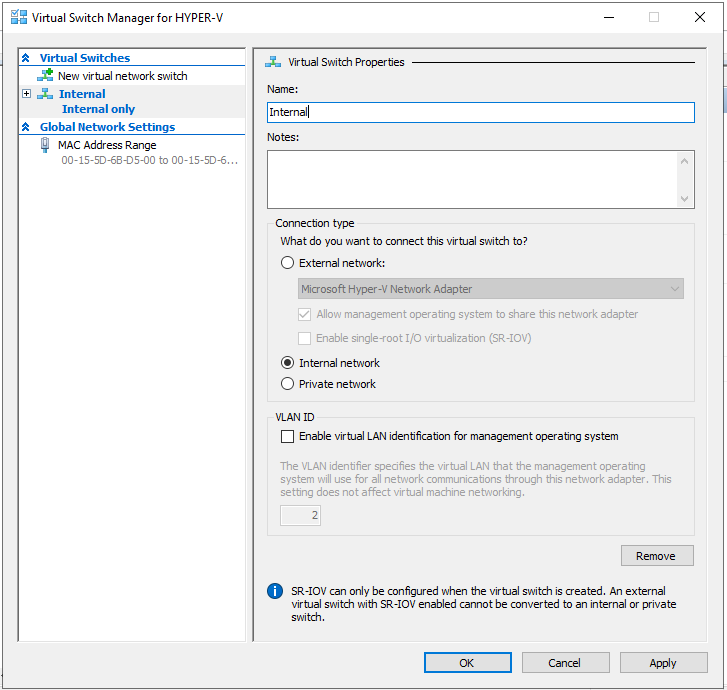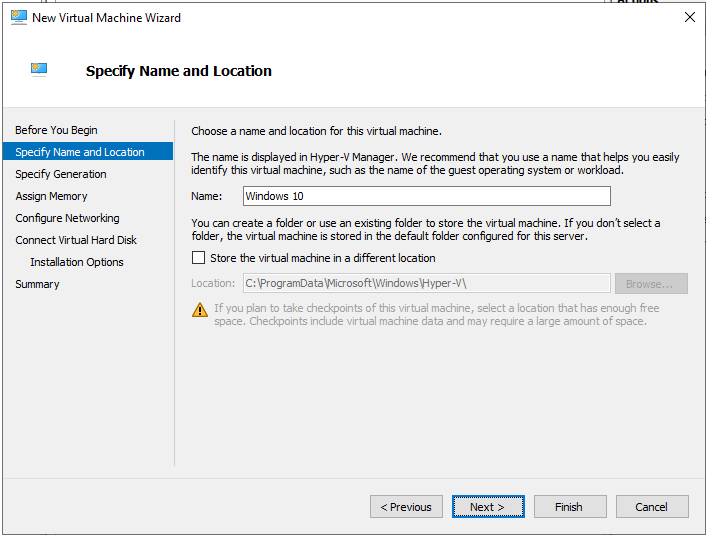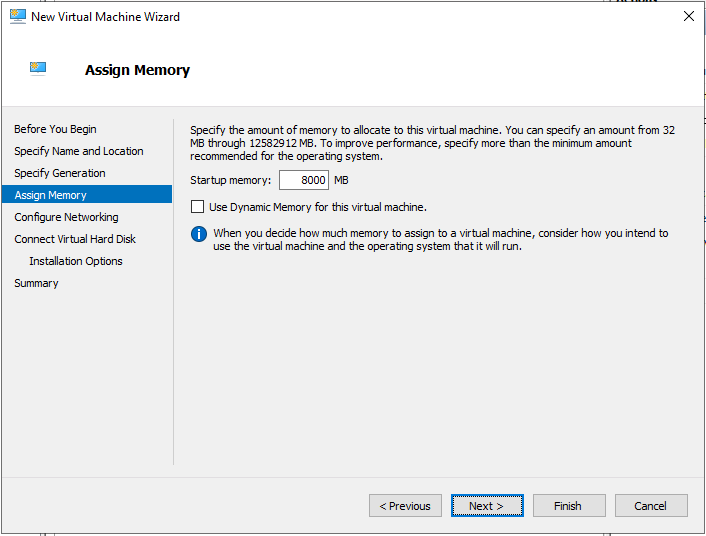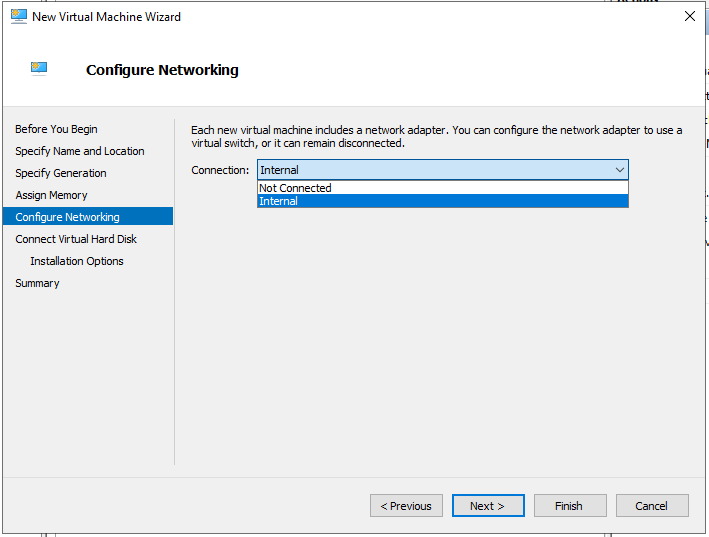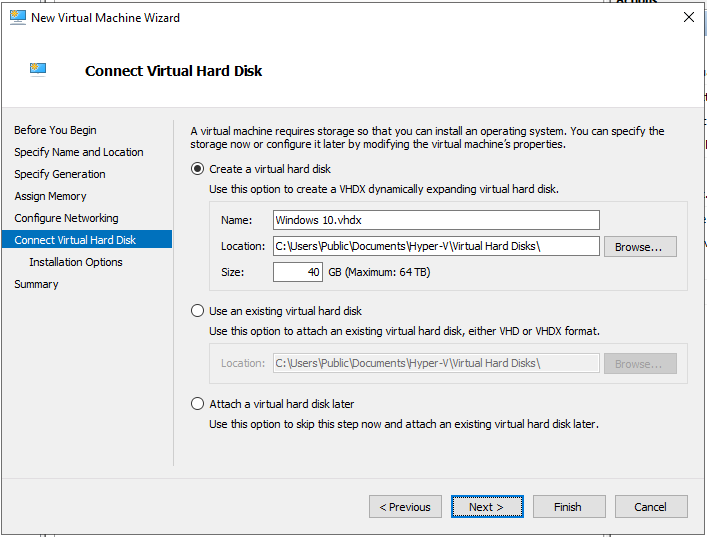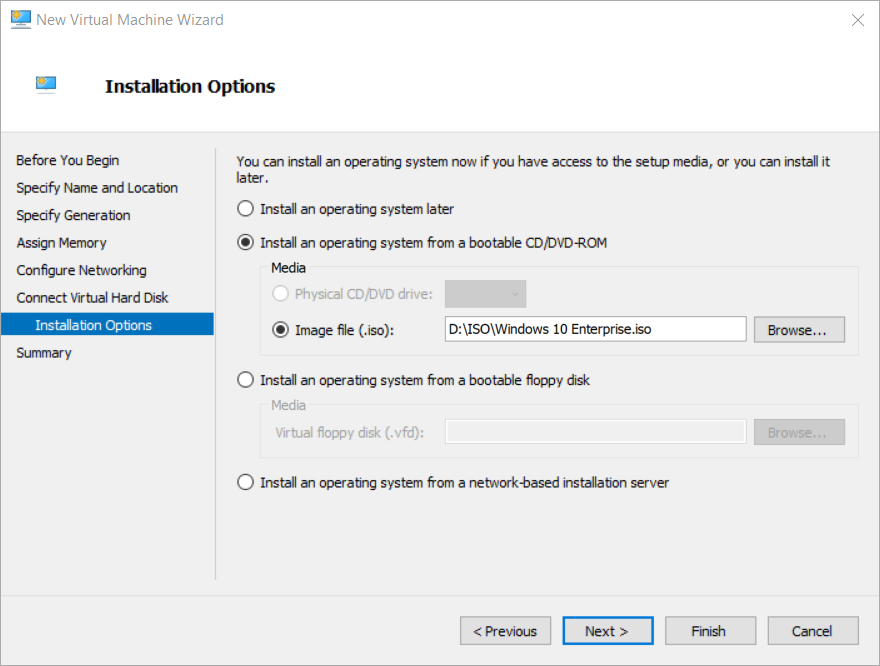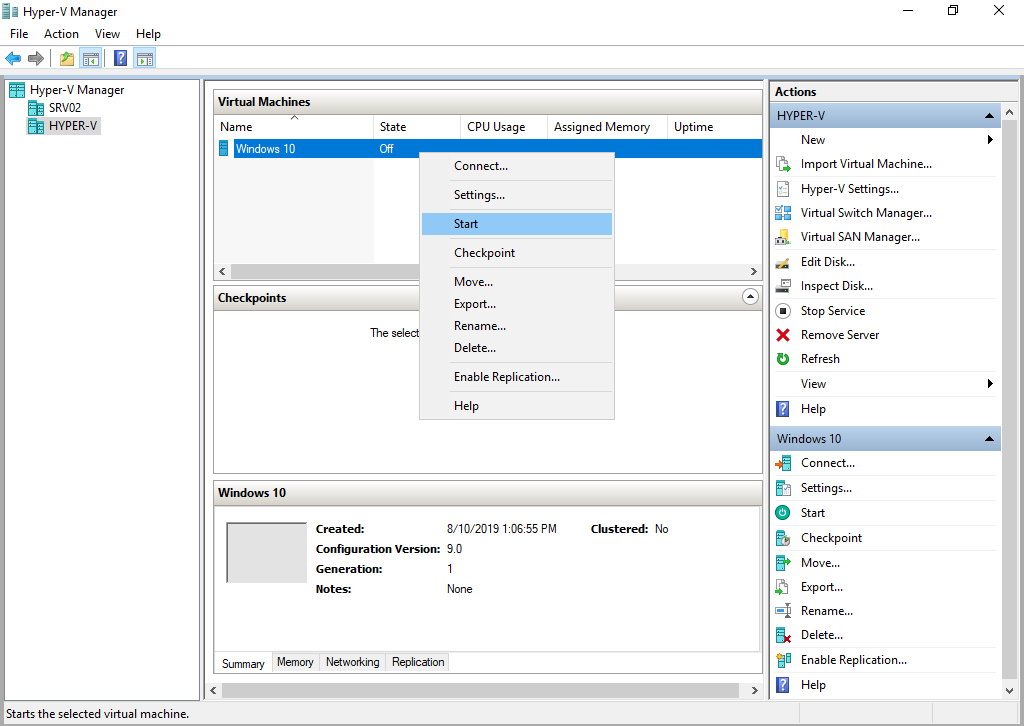হাইপার-ভি 2019 কোর সার্ভারে আপনার প্রথম ভার্চুয়াল মেশিনটি তৈরি এবং কনফিগার করার সময় এসেছে। আপনি যদি পূর্ববর্তী তিনটি নিবন্ধটি মিস করে থাকেন তবে দয়া করে নীচের লিঙ্কগুলিতে সেগুলি দেখুন:
অংশ 1: হাইপার-ভি 2019 সার্ভার কোর কীভাবে ইনস্টল করবেন?
অংশ ২: হাইপার-ভি 2019 কোর সার্ভার - প্রাথমিক কনফিগারেশন
পার্ট 3: হাইপার-ভি 2019 কোর রিমোট ম্যানেজমেন্ট
ভার্চুয়াল মেশিনগুলি তৈরি করার পদ্ধতিটি হাইপার-ভি 2012, হাইপার-ভি 2016 এবং উইন্ডোজ 8, উইন্ডোজ 8.1 এবং উইন্ডোজ 10-এ হাইপার-ভি ক্লায়েন্ট সহ অন্যান্য হাইপার-ভি সংস্করণগুলির পদ্ধতির মতোই this একটি ভার্চুয়াল মেশিন তৈরি করুন যা উইন্ডোজ 10 হোস্ট করবে We
আমরা এই নিবন্ধটি দুটি পদক্ষেপে বিভক্ত করব। প্রথমটি আপনাকে কীভাবে ভার্চুয়াল স্যুইচ তৈরি করবেন তা দেখাবে যাতে আমাদের ভার্চুয়াল মেশিনটি নেটওয়ার্কের মাধ্যমে পৌঁছতে পারে। দ্বিতীয় ধাপে ভার্চুয়াল মেশিন কীভাবে তৈরি করা যায় তার উপায় বর্ণনা করা হয়েছে।
পদক্ষেপ 1: একটি ভার্চুয়াল সুইচ তৈরি করুন
প্রথম পদক্ষেপটি ভার্চুয়াল সুইচগুলি তৈরি করা যা ভার্চুয়াল মেশিনগুলি নেটওয়ার্কের বাকী অংশের সাথে যোগাযোগের সম্ভাবনা সরবরাহ করে। এটি করার জন্য, দয়া করে নীচের নির্দেশাবলী অনুসরণ করুন।
- লগ ইন করুন উইন্ডোজ 10
- ক্লিক চালু শুরু নমুনা এবং টাইপ হাইপার-ভি ম্যানেজার
- হাইপার-ভি ম্যানেজার খুলুন আপনার উইন্ডোজ 10 এ
- নির্বাচন করুন আপনার হাইপার-ভি 2019 সার্ভার। আমাদের ক্ষেত্রে এটি হয় হাইপার-ভি
- ডানদিকে ক্লিক করুন ভার্চুয়াল স্যুইচ ম্যানেজার
- ভার্চুয়াল স্যুইচ ক্লিক করুন নীচে অভ্যন্তরীণ এবং তারপরে ক্লিক করুন ভার্চুয়াল স্যুইচ তৈরি করুন

- প্রকার ভার্চুয়াল সুইচের নাম। আমাদের উদাহরণে এটি অভ্যন্তরীণ ।
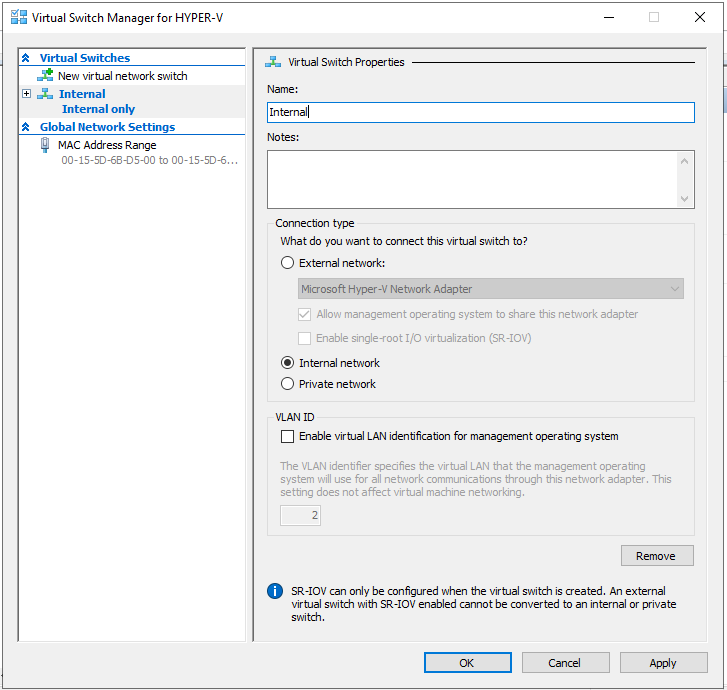
- ক্লিক প্রয়োগ করুন এবং তারপর ঠিক আছে
পদক্ষেপ 2: একটি ভার্চুয়াল মেশিন তৈরি করুন এবং উইন্ডোজ 10 ইনস্টল করুন
- খোলা হাইপার-ভি ম্যানেজার
- নির্বাচন করুন আপনার হাইপার-ভি 2019 সার্ভার। আমাদের ক্ষেত্রে এটি হয় হাইপার-ভি
- ডানদিকে ক্লিক করুন নতুন এবং তারপরে ক্লিক করুন ভার্চুয়াল মেশিন
- অধীনে তুমি শুরু করার আগে ক্লিক পরবর্তী
- অধীনে নাম এবং অবস্থান নির্দিষ্ট করুন টাইপ করুন উইন্ডোজ 10
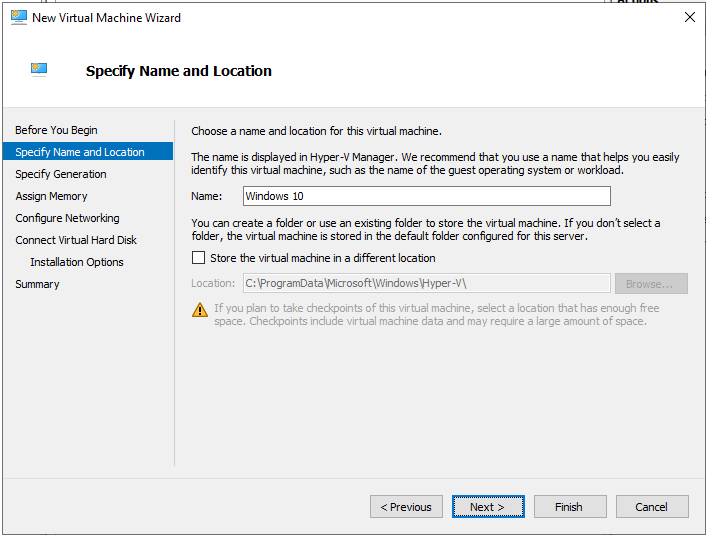
- পছন্দ করা ভার্চুয়াল মেশিনের জেনারেশন এবং পরবর্তী ক্লিক করুন। আমাদের ক্ষেত্রে, আমরা নির্বাচন করব প্রজন্ম ঘ ।
- অ্যাসিং ভার্চুয়াল মেশিনে সিস্টেম মেমরি এবং নির্বাচন বাতিল করুন 'এই ভার্চুয়াল মেশিনের জন্য ডায়নামিক মেমোরি ব্যবহার করুন'। আমাদের ক্ষেত্রে, আমরা 8 জিবি নির্ধারণ করেছি।
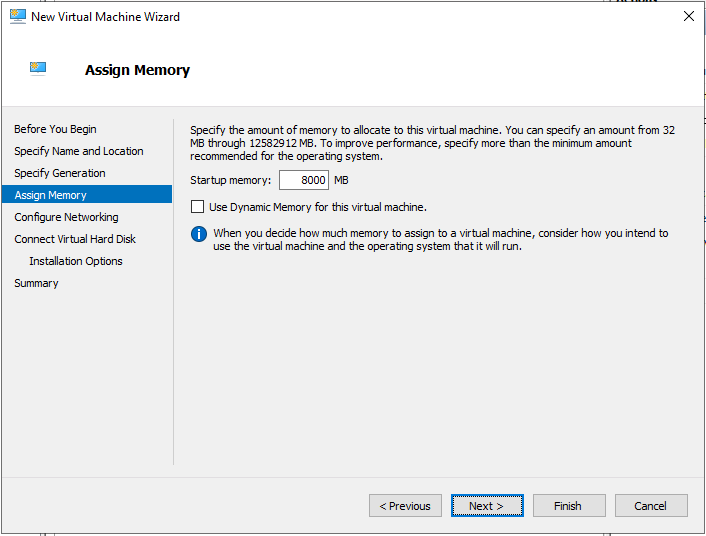
- অধীনে সজ্জিত করা অন্তর্জাল পূর্ববর্তী পদক্ষেপে আমরা যুক্ত হওয়া কার্ড কার্ডটি চয়ন করুন এবং তারপরে Next ক্লিক করুন। এটা করা উচিত অভ্যন্তরীণ ।
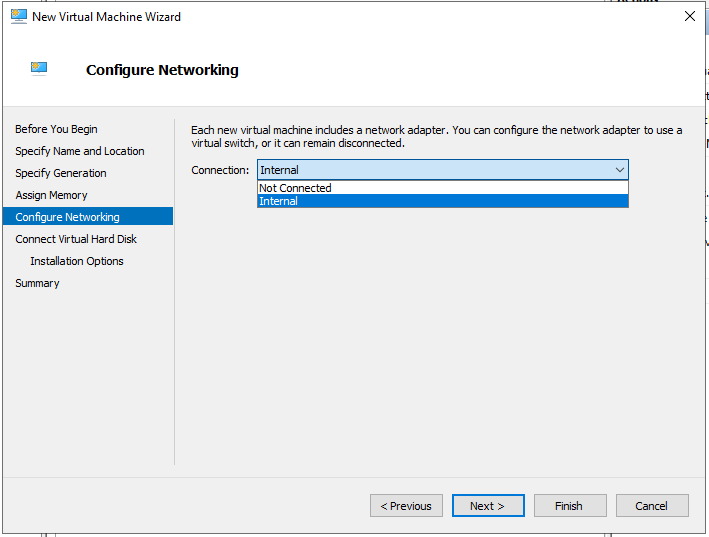
- অধীনে ভার্চুয়াল হার্ড ডিস্ক সংযোগ করুন , হার্ডডিস্কের অবস্থান এবং আকার চয়ন করুন এবং তারপরে ক্লিক করুন পরবর্তী । আমাদের ক্ষেত্রে এটি ডিফল্ট অবস্থান এবং 40 গিগাবাইটের ডিস্ক আকার।
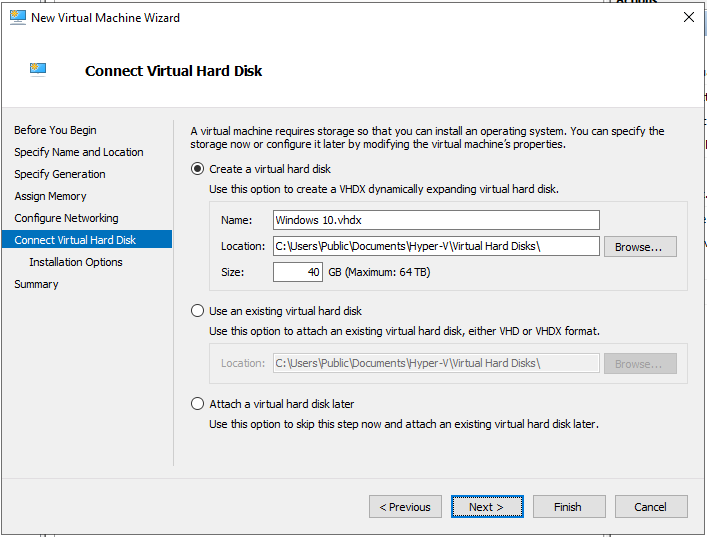
- অধীনে ইনস্টলেশন বিকল্প , নির্বাচন করুন একটি অপারেটিং সিস্টেম ইনস্টল করুন বুটেবল সিডি / ডিভিডি-রমের জন্য
- নির্বাচন করুন দ্য চিত্র ফাইল (.iso) এবং উইন্ডোজ 10 আইএসও ফাইলের জন্য ব্রাউজ করুন এবং তারপরে ক্লিক করুন পরবর্তী
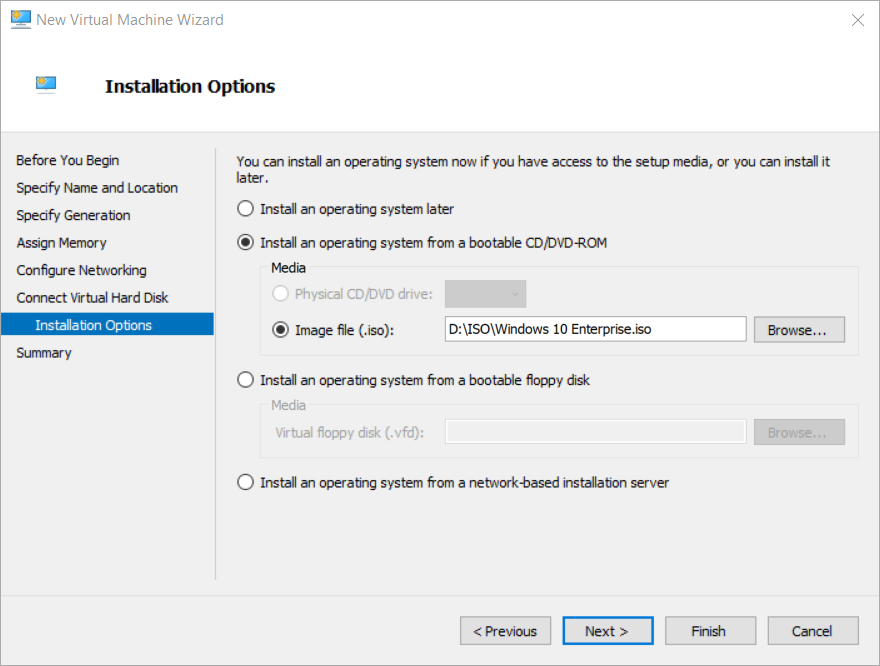
- ক্লিক সমাপ্ত
- সঠিক পছন্দ তৈরি ভিএম এবং ক্লিক করুন শুরু করুন
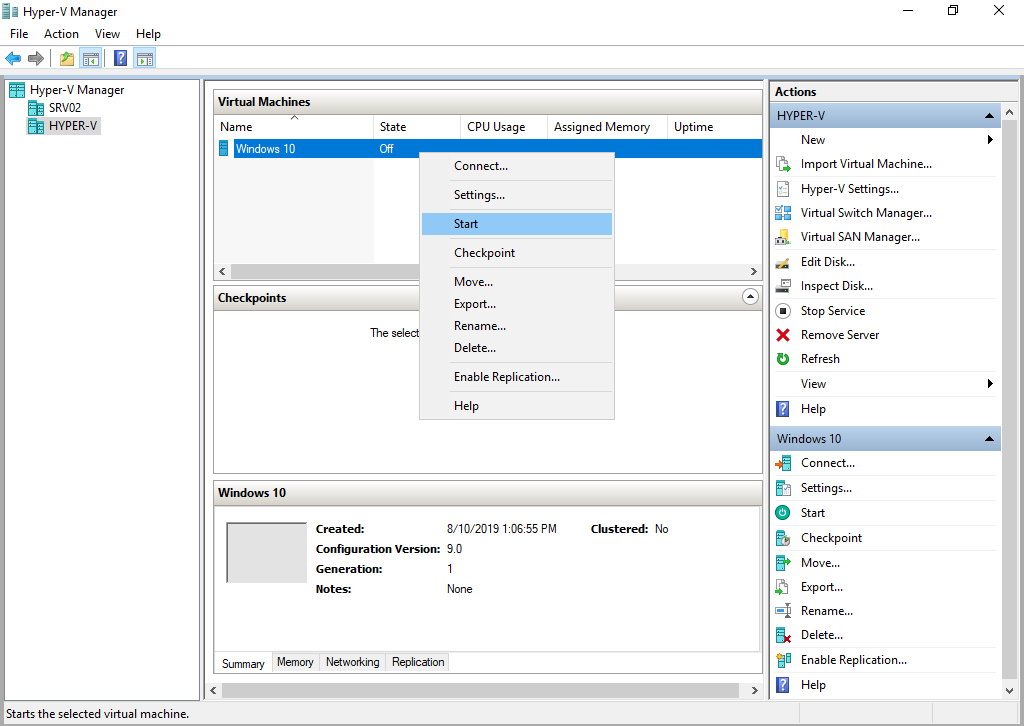
- ইনস্টল করুন উইন্ডোজ 10
- অভিনন্দন, আপনি এটি করেছেন!